Jak połączyć dwa konta Google+
Google / / March 19, 2020
Jeśli okaże się, że posiadanie dwóch kont Google+ jest trudne do utrzymania. Możesz połączyć je w jedno konto, w tym wszystkie kontakty.
Czasami może się okazać, że posiadanie dwóch kont Google+ może być denerwujące, aby zachować spokój. Jeśli wolisz mieć jedno konto, w tym wszystkie kontakty, możesz połączyć dwa konta razem. Oto jak.
Dlaczego warto scalić konta Google+?
Posiadanie dwóch kont jest prawdopodobne, jeśli masz osobiste konto Google+, a także jedno do pracy ma pracę korzystającą z Google Apps. O wiele łatwiej jest przekształcić je w jedno konto, co można zrobić za pomocą wszechobecnego Google Takeout, które pokazaliśmy Ci, jak to zrobić służy do archiwizacji danych Gmaila i Kalendarza Google.
Zasadniczo przeniesiesz swoje połączenia i kręgi z źródło konto do Miejsce docelowe jeden. Po zakończeniu procesu łączenia Twoje połączenia będą widzieć tylko konto docelowe.
Profil docelowy będzie zawierał wszystkie dane, ale nie posty w profilu źródłowym. Jeśli kręgi mają to samo, zostaną scalone. Ponadto informacje o autorstwie pozostaną w profilu źródłowym, który nadal będzie istniał. Zostanie zastąpiony miejscem docelowym w kręgach innych osób.
Jak połączyć konta
Aby połączyć dwa konta Google+, upewnij się, że jesteś zalogowany, a następnie idź do tej strony Google Takeout. Gdy tam będziesz, kliknij przycisk Przenieś lub link pokazany na zrzucie ekranu poniżej.
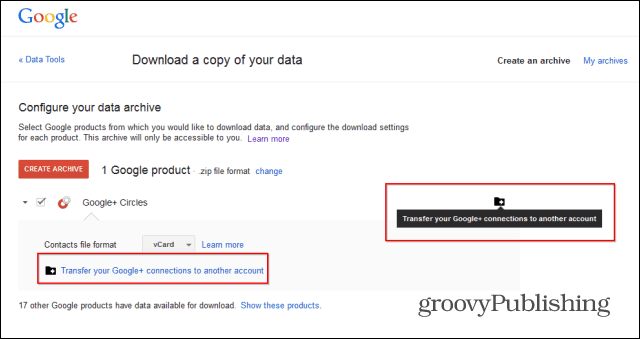
Zostaniesz przeniesiony do narzędzia do transferu kręgów. Wprowadź konto Google+, na które chcesz przenieść swoje połączenia i kręgi, w polu po prawej stronie o nazwie Konto docelowe. Następnie kliknij Zaloguj się na to konto poniżej.
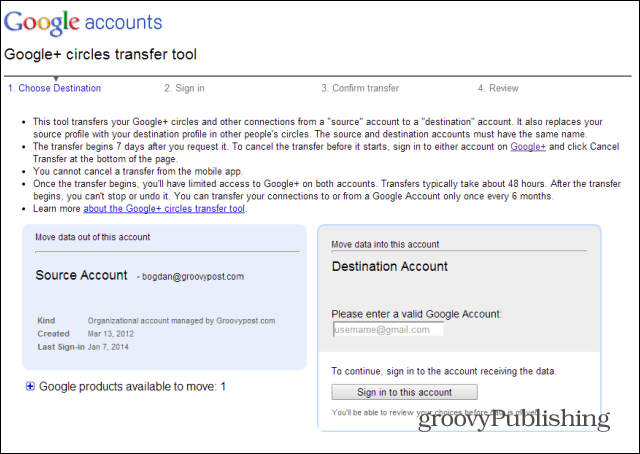
Następnie zostaniesz ponownie poinformowany o tym, w co się pakujesz - a mianowicie o tym, co zostało przeniesione i gdzie oraz że będziesz czekał 7 dni, zanim wszystko się zacznie. Kolejną ważną rzeczą jest to, że nie można cofnąć tego procesu i nie można użyć narzędzia do żadnego z kont w ciągu najbliższych sześciu miesięcy.
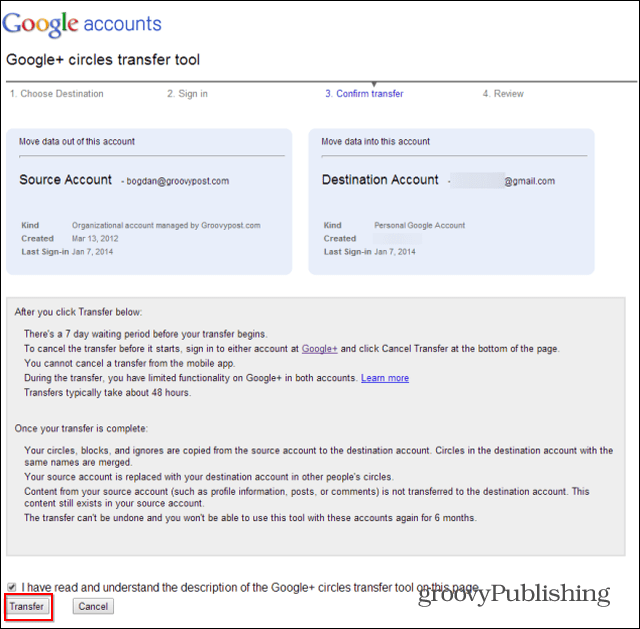
Po kliknięciu przycisku Transfer wystarczy, że zaczekasz. Pamiętaj jednak, że w ciągu 7 dni możesz anulować przelew w dowolnym momencie. Aby to zrobić, po prostu kliknij link widoczny na dole jednego z profili Google+. Otrzymasz również e-mail z potwierdzeniem.
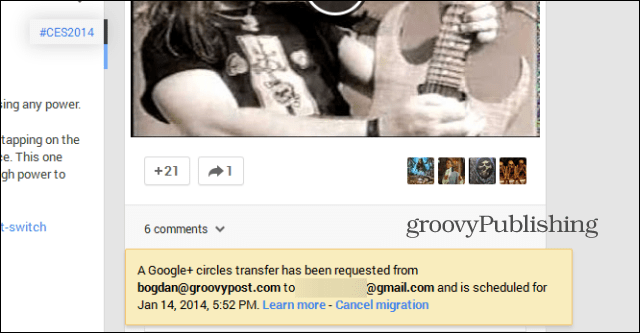
Jeśli nie anulujesz żadnych rzeczy, po zakończeniu transferu musisz zarządzać tylko jednym kontem. Pamiętaj, że profil źródłowy pozostanie na swoim miejscu. Jeśli już tego nie chcesz, możesz po prostu usuń profil Google+ - oto jak to zrobić.



